如何在降级 iCloud 存储后恢复丢失的照片
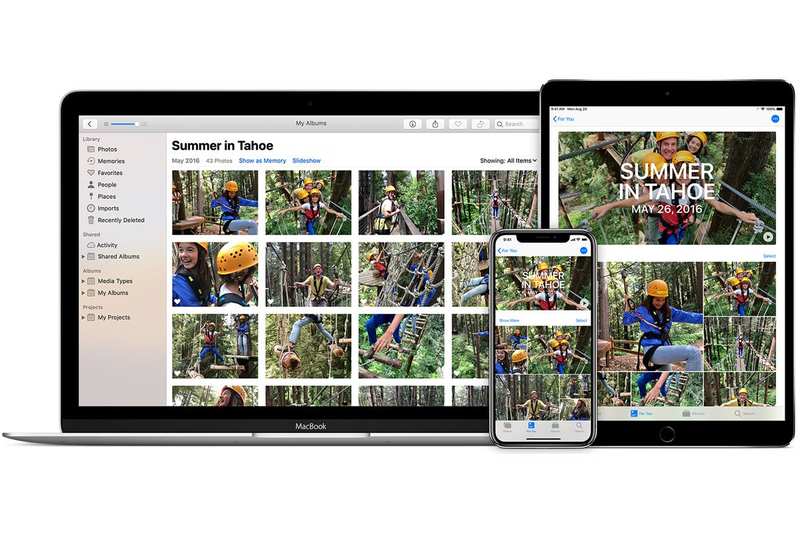
iCloud 存储并不昂贵,尤其是与苹果的竞争对手相比。如果您使用 iCloud Photos(iCloud 照片库的新名称),很容易就会超过 iCloud 附带的 5GB 免费存储空间,然后超过 50GB(每月 1 美元)和 200 GB 套餐(每月 3 美元)。
对于支付 iCloud 存储费用的人们来说,可能会倾向于取消这些定期订阅并仅在本地存储媒体(通常在 Mac 上)。但如果您使用的是 iCloud 照片,请特别小心:降级存储计划不会立即删除照片和视频,但确实会导致其中一些内容无法访问。
目前尚不清楚 Apple 何时(或是否)删除您上传的超出降级 iCloud 存储计划的内容,但该公司不承诺无限期保留这些内容。
例如,如果您发现降低存储空间计划后,iOS 相机胶卷中的图像丢失,那么罪魁祸首可能就是该组合。
警告:请仔细注意下面的步骤 5 和 6。执行第 6 步将永久删除 iCloud 照片中的所有图像和视频。您必须确保已下载所有内容,然后在第 5 步中执行完整备份,否则您可能会删除想要保留的媒体。
要恢复丢失的媒体:
- 将 iCloud 存储空间升级到上一级别。
- 在具有足够存储空间的 Mac 或 iOS 设备上,启用全分辨率下载。
- 下载完成后或者如果您已启用全分辨率下载,请在您的所有设备上停用 iCloud 照片。
- 使用 iTunes 管理照片备份和同步,或使用 iPhoto 或照片从 iOS 设备导入图像,以确保您不会耗尽存储空间或丢失它们。
- 确保您拥有所有图片的完整备份。
- 通过网站删除 iCloud 照片中的所有媒体。如果您不这样做,您的 iCloud 存储空间将因其他目的而超满。苹果没有删除全部选项,但在网站上的”照片”>”时刻”视图中,查看某个时刻,单击”共享”按钮(选择所有图像和视频),然后单击垃圾桶图标进行删除。在所有时刻重复此操作。
- 降级 iCloud 存储空间。
这篇 Mac 911 文章是对 Macworld 读者 Hunter 提交的问题的回应。
询问 Mac 911
我们整理了最常被问到的问题列表以及答案和专栏链接:阅读我们的超级常见问题解答,看看您的问题是否得到解答。如果没有,我们总是在寻找新的问题来解决!通过电子邮件将您的信息发送至 mac911@macworld.com,包括适当的屏幕截图,以及您是否希望使用您的全名。每个问题都不会得到解答,我们不会回复电子邮件,也无法提供直接的故障排除建议。
